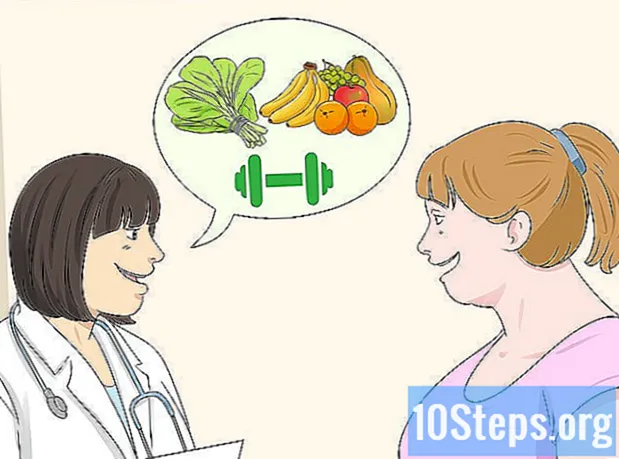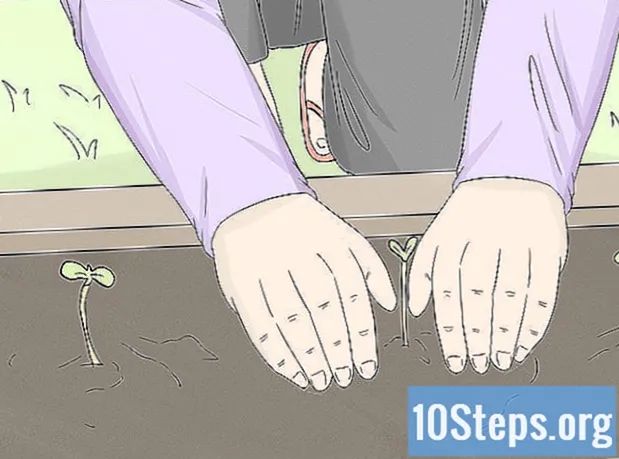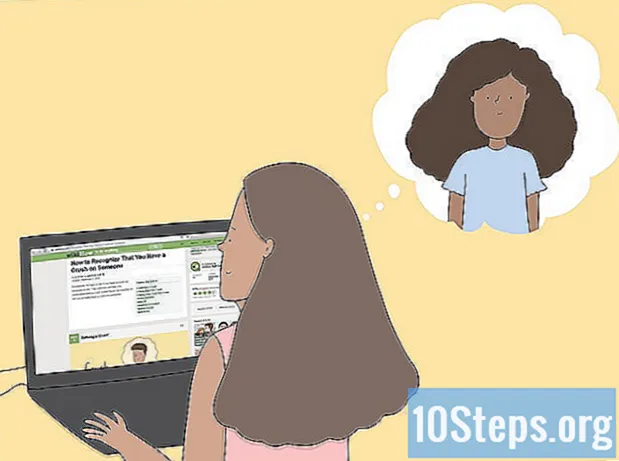مصنف:
Randy Alexander
تخلیق کی تاریخ:
23 اپریل 2021
تازہ کاری کی تاریخ:
13 مئی 2024

مواد
- مراحل
- طریقہ 1 iOS کے لئے ایر ڈراپ کا استعمال کرنا
- میکوس کے ل Air ائیر ڈراپ کا استعمال 2
- طریقہ 3 MacOS یا ونڈوز کے لئے آئی ٹیونز کا استعمال کریں
اگر آپ کسی بھی وقت اپنی ساری تصاویر اپنے پاس رکھنا چاہتے ہیں ، یا اگر آپ صرف اپنے فون پر ایک کاپی رکھنا چاہتے ہیں تو ، آپ ان کو کسی اور آلے سے اپنے فون پر فوٹو ایپ میں کاپی کرسکتے ہیں۔
مراحل
طریقہ 1 iOS کے لئے ایر ڈراپ کا استعمال کرنا
-
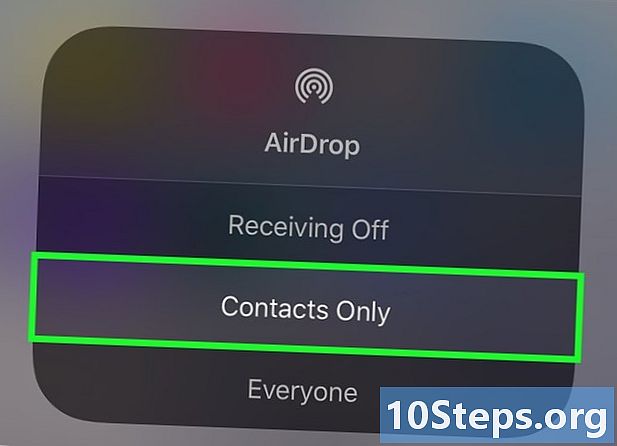
اپنے آئی فون پر ایئر ڈراپ کا استقبال آن کریں۔ یہ طریقہ آپ کی مدد کرتا ہے کہ آپ اپنی تصاویر کو کسی اور iOS آلہ (رکن ، آئ پاڈ ، یا کسی اور آئی فون) سے اپنے فون پر فوٹو ایپ میں کاپی کرسکیں۔ جب تک آپ دوسرے آلے کے 10 میٹر کے اندر نہ رہیں تو ایر ڈراپ استعمال کیا جاسکتا ہے۔ آپ کو صرف اپنے آئی فون پر ایئر ڈراپ استقبال کو چالو کرنا ہوگا۔- ہوم اسکرین سلائیڈ کریں۔
- بٹن دبائیں کو AirDrop پھر منتخب کریں صرف رابطے (اگر دوسرے آلے کا مالک آپ کے رابطوں کا حصہ ہے) یا ہر ایک.
-
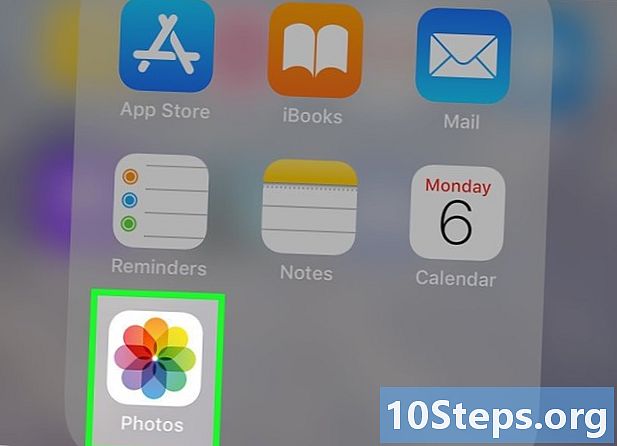
دوسرے iOS آلہ پر تصاویر کھولیں۔ یہیں سے تمام تصاویر دوسرے آلے پر محفوظ ہیں۔ گھریلو اسکرین پر یہ رنگ کے پھولوں کی شکل کا آئکن ہے۔ -
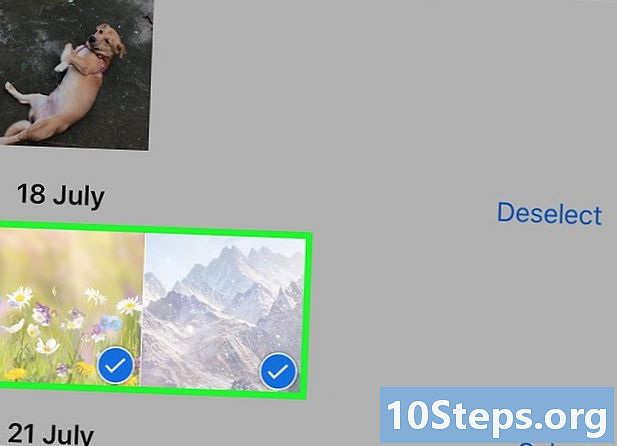
وہ فوٹو منتخب کریں جو آپ بھیجنا چاہتے ہیں۔- وہ البم کھولیں جس میں وہ تصاویر شامل ہوں جو آپ بھیجنا چاہتے ہیں ، دبائیں منتخب پھر اس تصویر پر جو آپ کی دلچسپی رکھتا ہے۔
- اگر آپ ایک سے زیادہ تصویر منتخب کرنا چاہتے ہیں تو ، ہر ایک کو دبائیں۔
- اگر آپ البم میں موجود تمام تصاویر کو منتخب کرنا چاہتے ہیں تو دبائیں سبھی کو منتخب کریں.
-
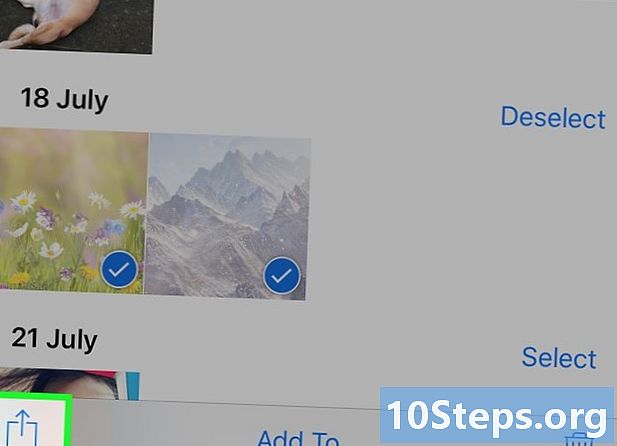
شیئر کا بٹن تھپتھپائیں۔ شیئر کا بٹن ایک تیر والے مربع کی طرح لگتا ہے اور اسکرین کے نیچے بائیں طرف ہے۔ قریبی آلات کے نام ظاہر کرنے کے لئے تھپتھپائیں جن میں ایئر ڈراپ فعال ہے (آپ کے فون سمیت) -
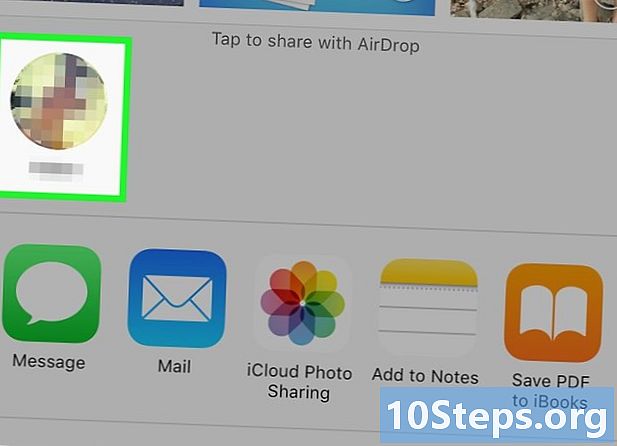
اپنا آئی فون منتخب کریں۔ آپ کے فون پر ، آپ کو منتقلی کو قبول کرنے یا مسترد کرنے کے لئے پوچھتا ہوا ایک شخص نظر آئے گا۔ -
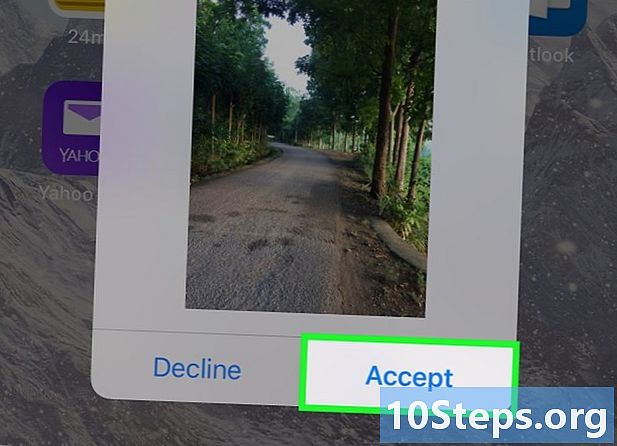
قبول پر ٹیپ کریں۔ بھیجنے والے آلے کی تصاویر کو آپ کے فون پر فوٹو ایپ میں کاپی کیا جائے گا۔- جب آپ کاپی کرنا ختم کردیتے ہیں تو ، آپ ہوم اسکرین کو سوائپ کرکے ، دبانے سے ائیر ڈراپ آف کرسکتے ہیں کو AirDrop پھر استقبال غیر فعال.
میکوس کے ل Air ائیر ڈراپ کا استعمال 2
-
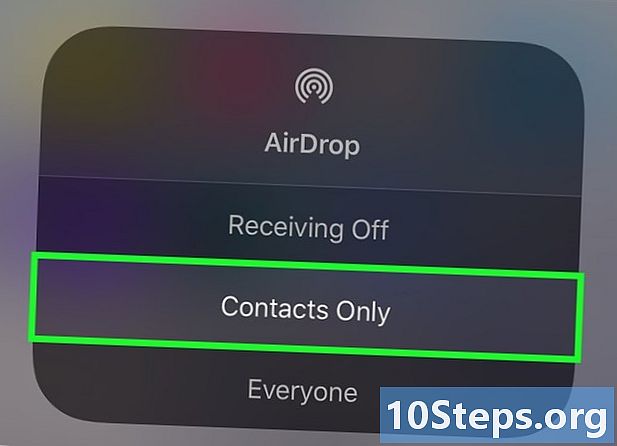
اپنے آئی فون پر ایئر ڈراپ کا استقبال آن کریں۔ جب تک آپ کا میک اور آپ کا فون ایک دوسرے کے 10m کے اندر اندر رہیں ایئر ڈراپ کا استعمال ہوسکتا ہے۔ اس کی مدد سے آپ اپنے کمپیوٹر سے فائلوں کو اپنے فون پر فوٹو ایپلی کیشن پر کاپی کرسکیں گے۔ شروع کرنے کے لئے ، اپنے آئی فون پر ائیر ڈراپ آن کریں۔- اپنے آئی فون پر ، ہوم اسکرین کو سلائڈ کریں۔
- دبائیں کو AirDrop پھر منتخب کریں صرف رابطے (اگر دوسرے آلہ کا مالک آپ کے روابط میں درج ہے) یا ہر ایک.
-
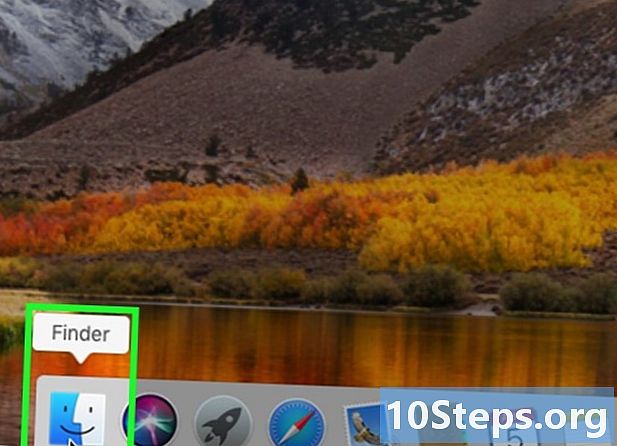
اپنے میک پر فائنڈر کھولیں۔ آپ کے میک کی گودی میں فائنڈر نیلے اور سرمئی چہرے کے سائز کی ایپلی کیشن ہے۔ -
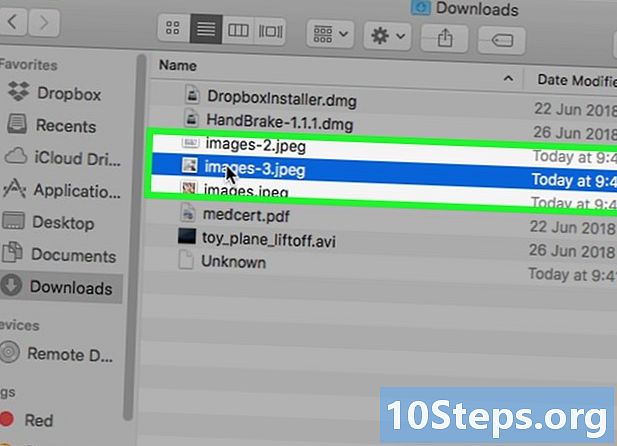
بھیجنے کے لئے فوٹو منتخب کریں۔ اس فولڈر کو دیکھیں جس میں آپ کی تصاویر ہیں اور اس کے منتخب کرنے کے لئے چاند پر کلک کریں۔ اگر آپ ایک سے زیادہ تصویر منتخب کرنا چاہتے ہیں تو دبائیں اور دبائیں m Cmd دوسری تصاویر پر کلک کرتے ہوئے۔ - منتخب شدہ تصاویر کو ایرڈروپ پر گھسیٹیں۔ ایئر ڈراپ فائنڈر کے بائیں جانب پینل میں ہے۔ منتخب شدہ تصاویر کو ائیر ڈراپ پر گھسیٹیں ، لیکن جب تک آپ اپنے آئی فون کے آئکن کے ساتھ ایئر ڈراپ ونڈو ظاہر نہیں کرتے آپ اپنے ماؤس کو چھوڑیں۔
- اپنے فون پر فائلیں جاری کریں۔ اپنے فون پر فائلوں کی کاپی کرنے کے لئے ماؤس کا بٹن جاری کریں۔
-
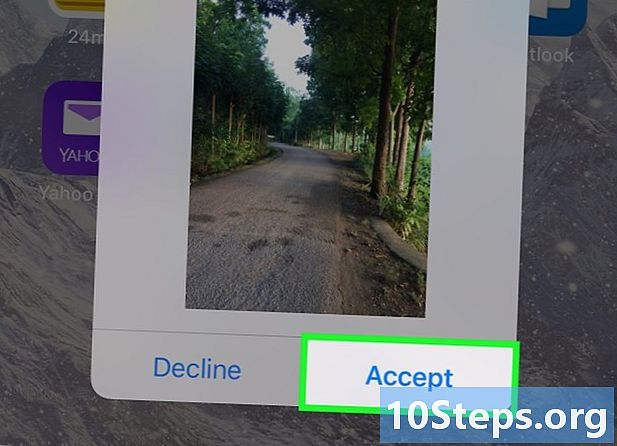
اپنے آئی فون پر قبول کو تھپتھپائیں۔ منتخب کردہ تصاویر کو آپ کے فون پر فوٹو ایپ میں کاپی کیا جائے گا اور وہ ابھی دستیاب ہوں گے۔- ایک بار موصول ہونے والی تصاویر کو ایئر ڈراپ آف کرنے کے ل your ، اپنی ہوم اسکرین کو سوائپ کریں ، دبائیں کو AirDrop پھر استقبال غیر فعال.
طریقہ 3 MacOS یا ونڈوز کے لئے آئی ٹیونز کا استعمال کریں
-
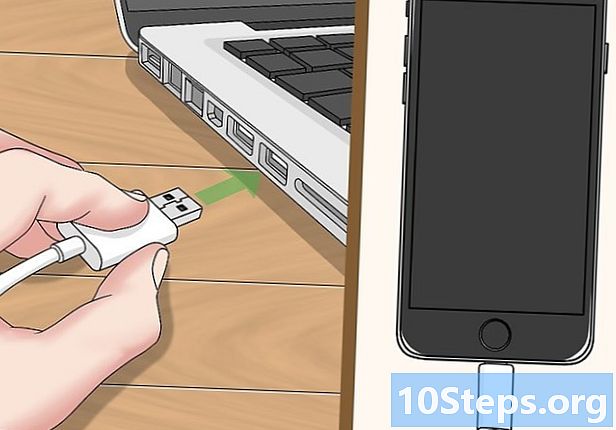
اپنے فون کو اپنے کمپیوٹر سے مربوط کریں۔ اپنے آلات کو ایک دوسرے سے مربوط کرنے کے ل the ، وہ کیبل استعمال کریں جو آپ کے فون یا ہم آہنگ کیبل کے ساتھ آئے ہوں۔ -
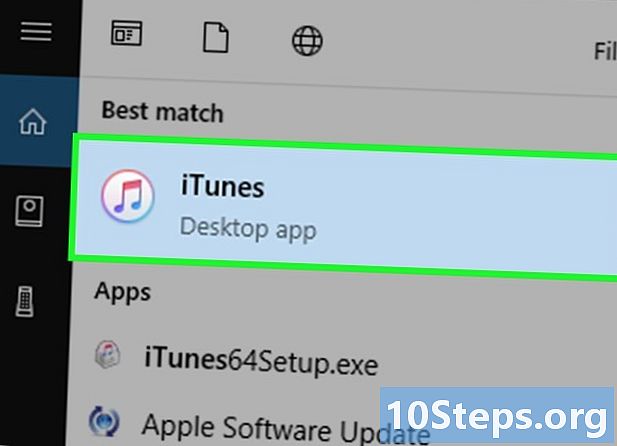
آئی ٹیونز کھولیں۔ اگر آئی ٹیونز خود بخود نہیں کھلتی ہیں تو ، اسکرین کے نچلے حصے پر (مکوز پر) یا مینو میں اس کے میوزک نوٹ کے آئیکن پر ڈبل کلک کریں۔ آغاز (ونڈوز پر)۔ -
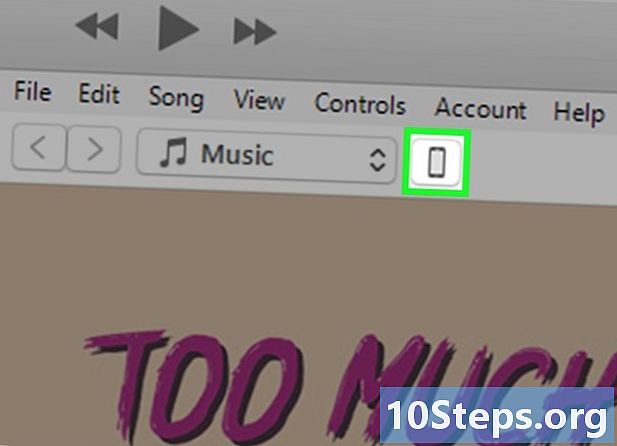
آئی فون کے آئیکون پر کلک کریں۔ فون کا لائسنس ڈی ٹونز کے اوپری بائیں طرف واقع ہے۔ -
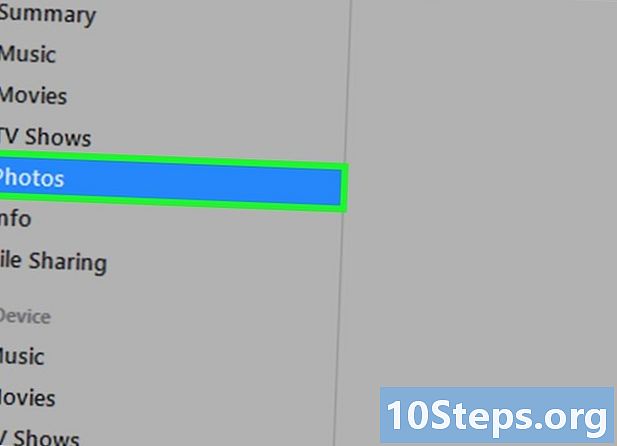
فوٹو منتخب کریں۔ یہ اختیار بائیں طرف کے پینل میں ہے۔ -
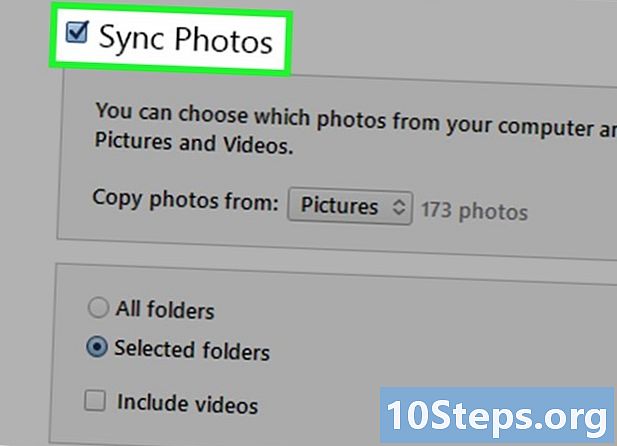
باکس کو چیک کریں فوٹو ہم آہنگی کریں. یہ باکس اہم ڈائی ٹونز پینل میں ہے۔ اگر اس کی بجائے فوٹو ہم آہنگی کریں، آپ نے دیکھا آئی سیلود نے فعال کردہ تصاویر، پہلے اپنے آئی فون پر آئی کلود فوٹو کو غیر فعال کریں۔ آپ نیچے دیئے گئے اقدامات پر عمل کرکے بعد میں اسے دوبارہ فعال کرسکتے ہیں۔- اندر جاؤ ترتیبات آپ کے فون پر (آپ کی ہوم اسکرین پر پہیے کا نشان والا نشان)۔
- نیچے سکرول کریں اور منتخب کریں تصاویر اور آلہ.
- سوئچ سلائیڈ کریں آئی سی لائڈ فوٹو لائبریری آف پوزیشن میں (گرے)
- سوئچ سلائیڈ کریں iCloud کی تصاویر بانٹنا آف پوزیشن میں (گرے)
- اپنے فون کو اپنے کمپیوٹر سے منسلک کریں اور اسے دوبارہ مربوط کریں۔ مینو میں تصویراب آپ کو آپشن دیکھنا پڑے گا فوٹو ہم آہنگی کریں.
-
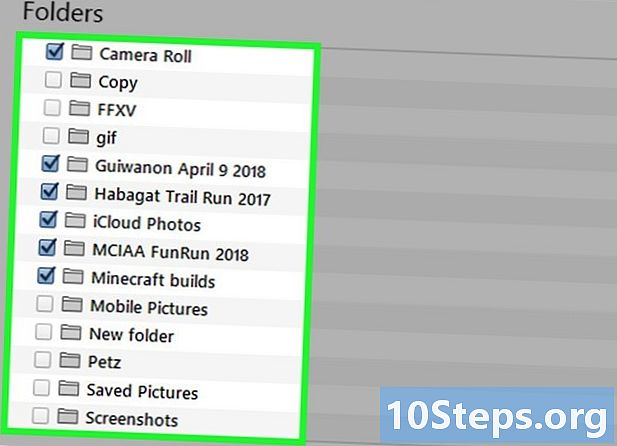
ایک فولڈر منتخب کریں۔ ڈھلوان کے ساتھ والے مینو کو نیچے کھینچیں سے فوٹو کاپی کریں پھر اس فولڈر میں تشریف لے جائیں جس میں وہ تصاویر شامل ہوں جس کی آپ کاپی کرنا چاہتے ہیں۔ اگر فولڈر ظاہر نہیں ہوتا ہے تو ، پر کلک کریں ایک فولڈر کا انتخاب کریں اپنے کمپیوٹر پر اس کی تلاش کرنا۔- اگر فولڈر میں ایسی ویڈیوز موجود ہیں جن کی آپ اپنے فون پر بھی کاپی کرنا چاہتے ہیں تو سلو کے ساتھ والے باکس کو چیک کریں ویڈیوز شامل کریں.
-
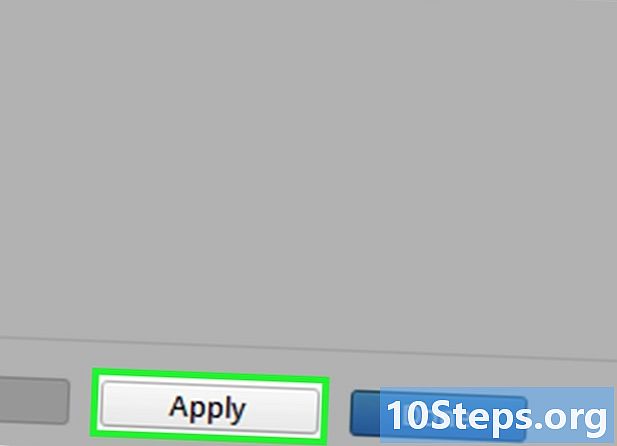
لگائیں پر کلک کریں۔ بٹن لاگو ہوتے ہیں اسکرین کے نیچے دائیں طرف ہے۔ -
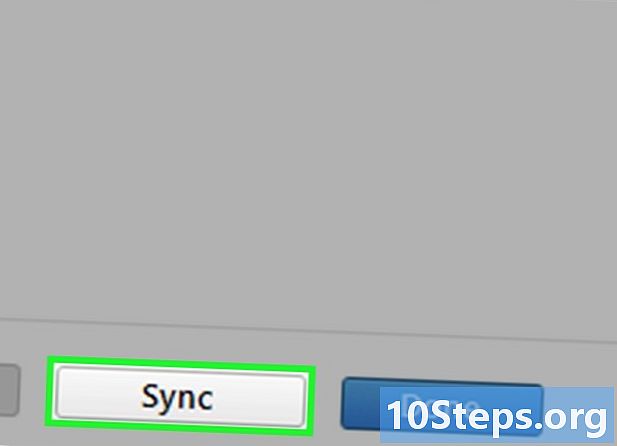
ہم وقت سازی کو منتخب کریں۔ تصاویر کو آپ کے فون کے ساتھ ہم آہنگ کیا جائے گا۔ -
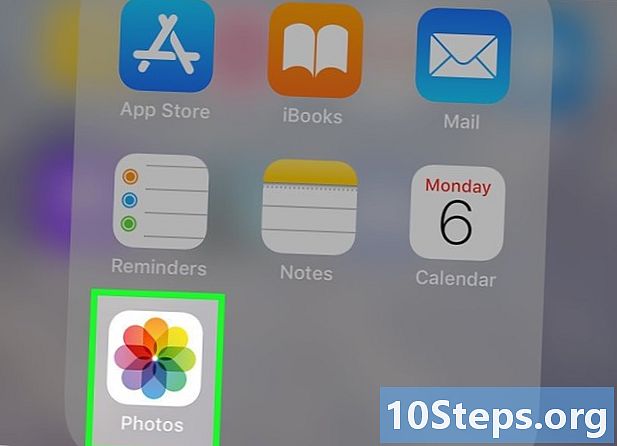
اپنی فون کی تصاویر پر فوٹو ایپ کھولیں۔ آپ کے فون کی ہوم اسکرین پر یہ رنگ کے پھولوں کی شکل کی ایپلی کیشن ہے۔ -
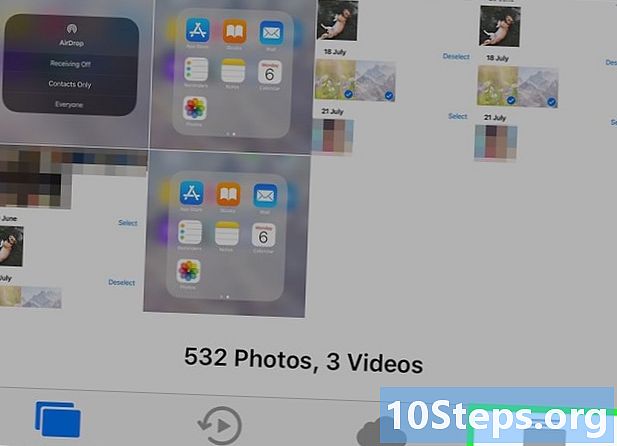
البمز کو تھپتھپائیں۔ یہ اختیار آپ کی سکرین کے نیچے ہے۔ -
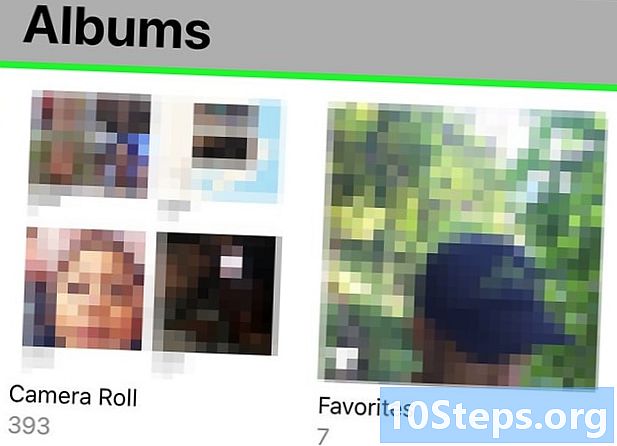
آپ نے ابھی ابھی مطابقت پذیر کردہ فولڈر کو منتخب کریں۔ یہ فائل عنوان کے تحت ہونی چاہئے میرے البمز. -
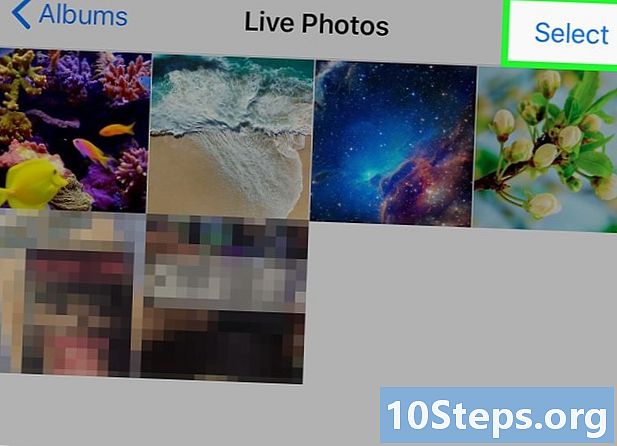
دبائیں منتخب کریں۔ یہ آپشن اسکرین کے اوپری دائیں حصے میں واقع ہے۔ -
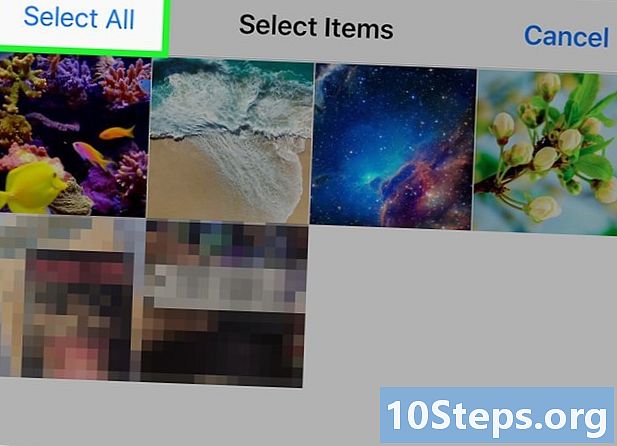
سب کو منتخب کریں کا انتخاب کریں۔ آپشن سبھی کو منتخب کریں اسکرین کے سب سے اوپر بائیں طرف ہے اور آپ کو البم کی تمام تصاویر کو منتخب کرنے کی اجازت دیتا ہے۔ -
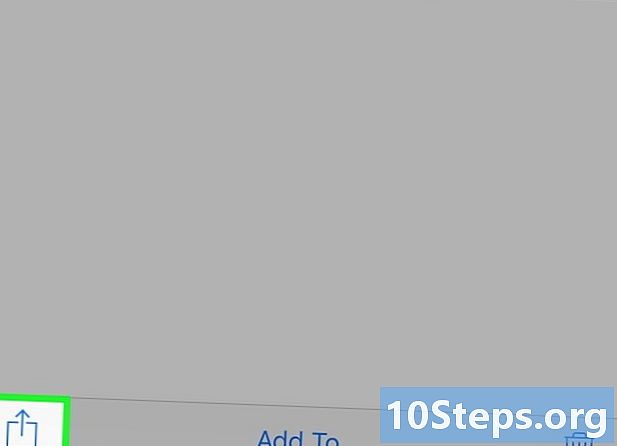
شیئرنگ آئیکن پر کلک کریں۔ اسکرین کے نیچے بائیں طرف ایک تیر والا باکس ہے۔ -
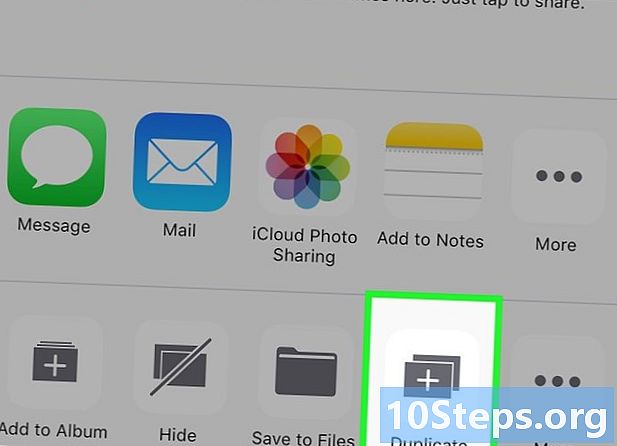
ڈپلیکیٹ دبائیں۔ یہ آپشن اسکرین کے نچلے حصے میں ہے۔ اپنے آئی فون پر فوٹو ایپ میں منتخب شدہ تصاویر دیکھنے کے لئے تھپتھپائیں۔ -
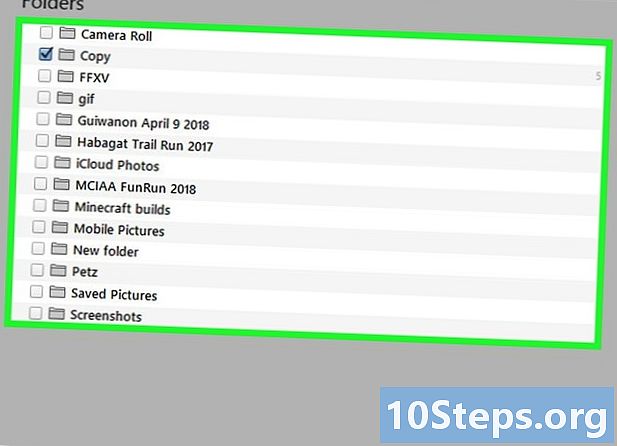
آپ نے ابھی ابھی مطابقت پذیر کردہ فولڈر کو حذف کریں۔ مطابقت پذیر البمز کو دستی طور پر حذف نہیں کیا جاسکتا ہے ، لہذا آپ کو آئی ٹیونز میں تصاویر کی مطابقت پذیری کی ضرورت ہے ، لیکن اس فولڈر کے بغیر آپ اپنے آلہ سے اسے ہٹانے کے لئے پہلے مطابقت پذیر بنتے ہیں۔- اشاروں میں اپنا فون منتخب کریں۔
- بائیں طرف کے پینل میں ، کلک کریں تصویر.
- ہم وقت سازی کیلئے دوسرا فولڈر منتخب کریں۔ یہاں تک کہ آپ کسی خالی فولڈر کا انتخاب کرسکتے ہیں جب تک کہ آپ اپنے آلے سے جس کو حذف کرنا چاہتے ہیں اسے منتخب نہیں کرتے ہیں۔
- پر کلک کریں لاگو ہوتے ہیں مطابقت پذیری شروع کرنے اور سابقہ ہم وقت ساز فولڈر کو حذف کرنے کیلئے۔ فولڈر کے مندرجات فوٹو ایپلی کیشن میں رہیں گے۔
-
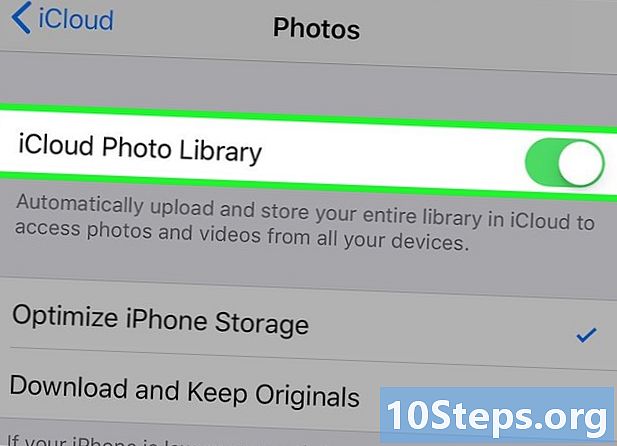
آئی کلود فوٹو کو غیر فعال کریں۔ اگر آپ نے اس طریقے کو انجام دینے کے لئے آئی کلاؤڈ تصاویر کو غیر فعال کر دیا ہے تو ، اب آپ اسے دوبارہ فعال کرسکتے ہیں۔ ایپ کھولیں ترتیبات اپنے آئی فون پر ، جائیں تصاویر اور آلہ پھر پوزیشن میں گھسیٹیں ایک کو سوئچز آئی سی لائڈ فوٹو لائبریری اور iCloud کی تصاویر بانٹنا. اس سے آپ کی فوٹو اطلاق پر کوئی اثر نہیں پڑے گا۔